3ds Max粒子系统教程-烟雾弥漫应用(2)
来源:互联网 作者:未知 发布时间:2010-09-04 23:39:36 网友评论 0 条
2. 为粒子赋材质
在菜单中依次单击“Radering→Material Editor”或按键盘上的“M”键,打开材质编辑器,激活一个示例球,将它赋予场景中的超级喷射粒子。
单击展开“Maps(贴图)”卷展栏,单击“Opacity(不透明度)”右边的“None”按钮,在弹出的 “Material/Map Browser(材质/贴图浏览器)”面板中双击选择“Gradient(梯度)”。“Gradient”贴图可以使粒子中间部分看上去更像实体,向边缘逐渐变得透明。
回到“Material Editor”面板,在“Gradient Parameter(梯度参数)”卷展栏中将“Gradient Type(梯度类型)”改为“Radial(放射状)”(如图4)。
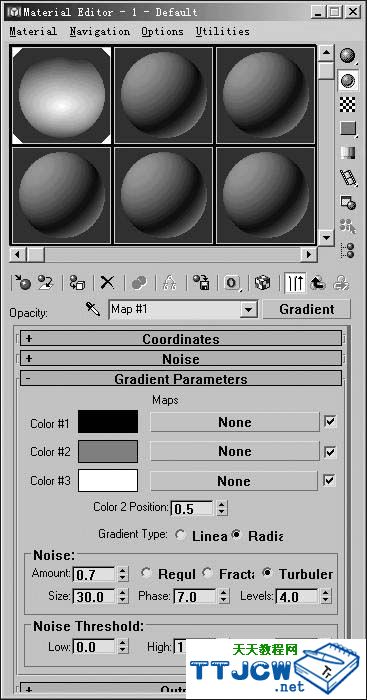
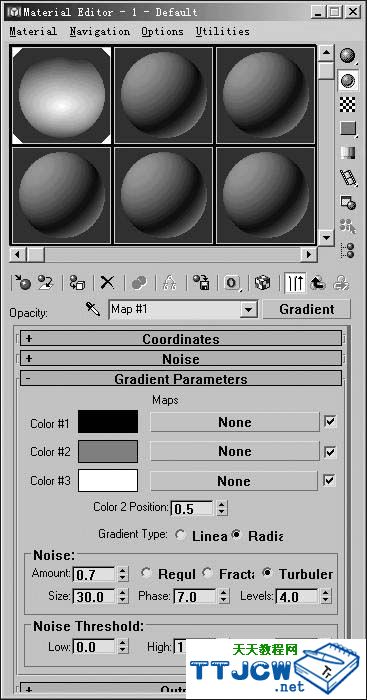
单击“Go to Parent(回到父级)”按钮,在“Shader Basic Parameters(基本参数)”卷展栏中,选中“Face Map(表面贴图)”。这样可以使梯度贴图应用到每一片粒子。
在“Blinn Basic Parameters”卷展栏中将“Self Illumination(自发光)”值改为100。将“Diffuse(漫反射)”颜色改为R、G、B值都为180的浅灰色(如图5)。

在“Maps”卷展栏中,单击“Diffuse”右边的“None”按钮,在弹出的“ Material/Map Browser(材质/贴图浏览器)”面板中双击选择“Particle Age(粒子寿命)”贴图。“Particle Age”贴图可以依照每个粒子的寿命来改变它们的颜色。一个粒子刚“出生”时的寿命为0%,当它刚要消失时寿命为100%。
回到“Material Editor”面板,在“Particle Age parameters”卷展栏中将Color #1颜色块拖放到Color #3上,并选择“Swap(交换)”(如图6)。
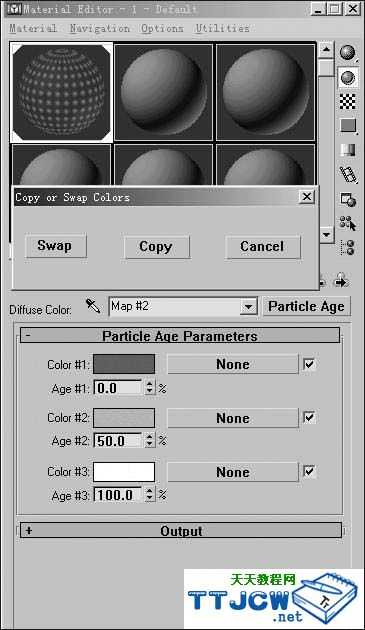
- 2009-10-20
- 2011-01-11
- 2009-10-20
- 2009-10-20
- 2009-10-20
- 2009-04-17
- 2009-03-30
- 2010-12-03
- 2009-10-20
- 2009-10-20
- 2010-08-17
- 2009-10-20
- 2009-10-20
- 2009-10-16
- 2009-10-20
关于我们 | 联系方式 | 广告服务 | 免责条款 | 内容合作 | 图书投稿 | 招聘职位 | About CG Time
Copyright © 2008 CGTime.org Inc. All Rights Reserved. CG时代 版权所有
